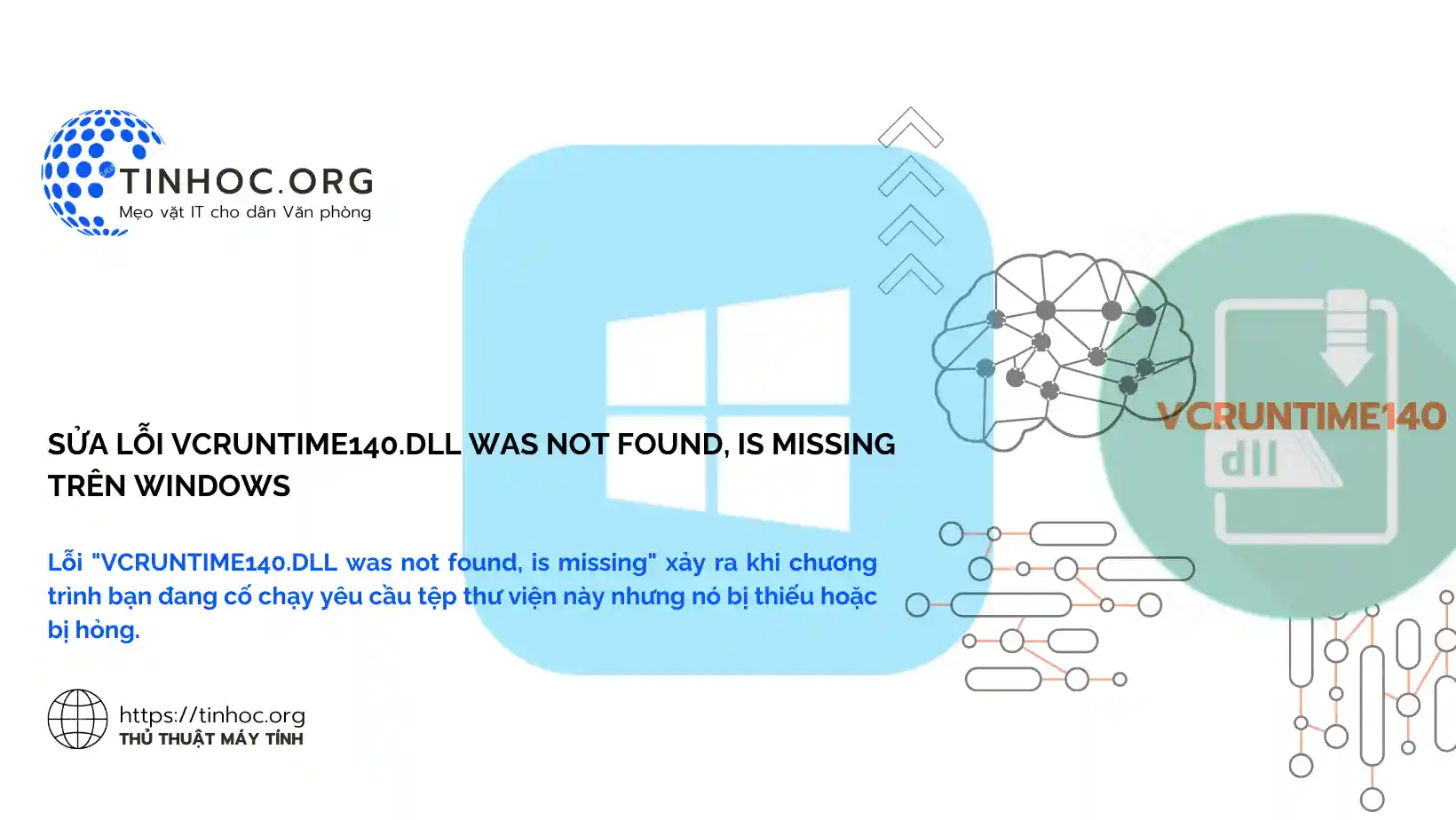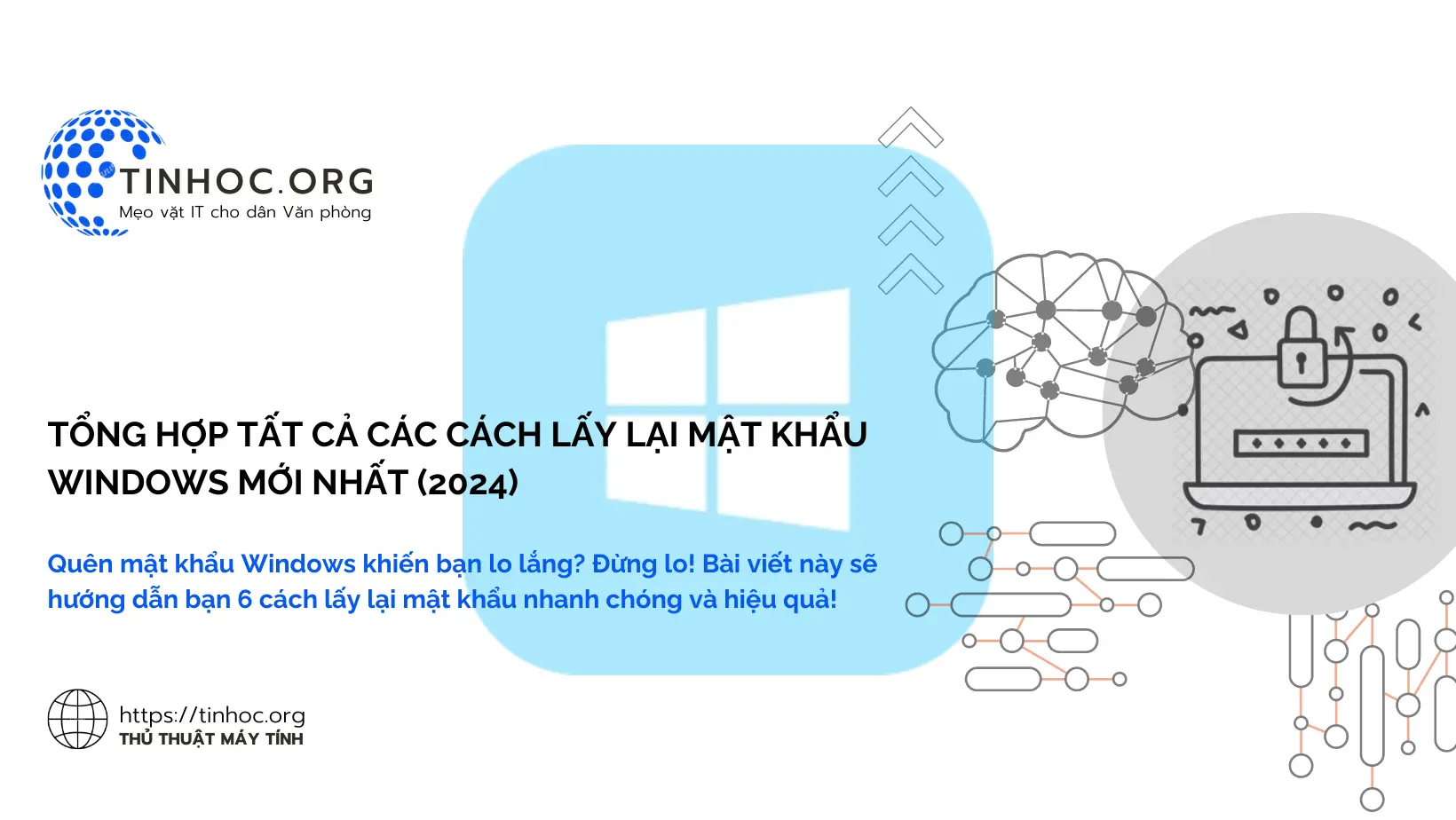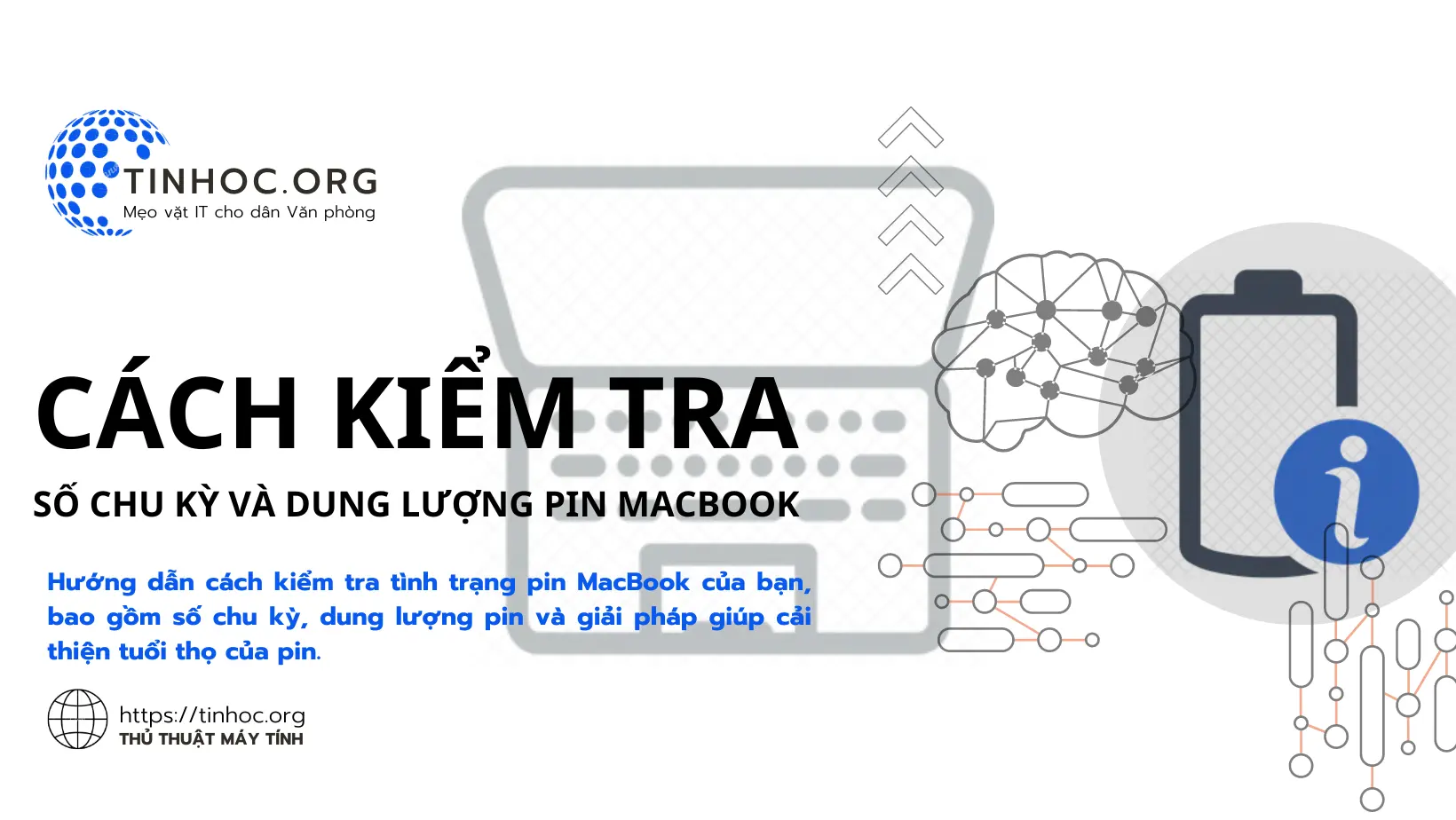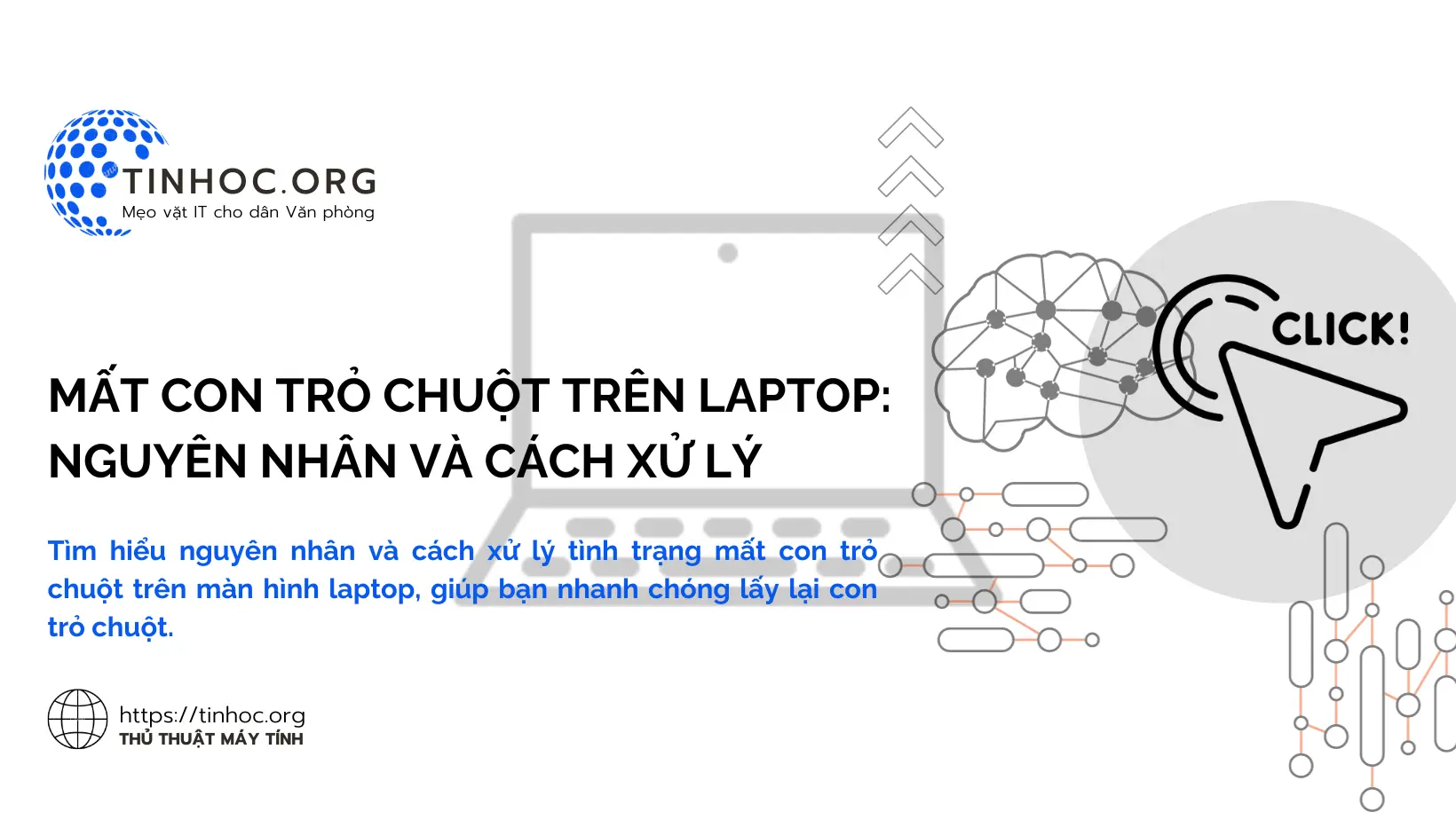Cách nhận biết máy tính của bạn sắp hỏng
Nếu bạn nhận thấy bất kỳ dấu hiệu nào trong số này, bạn nên mang máy tính đến cửa hàng sửa chữa để được kiểm tra.
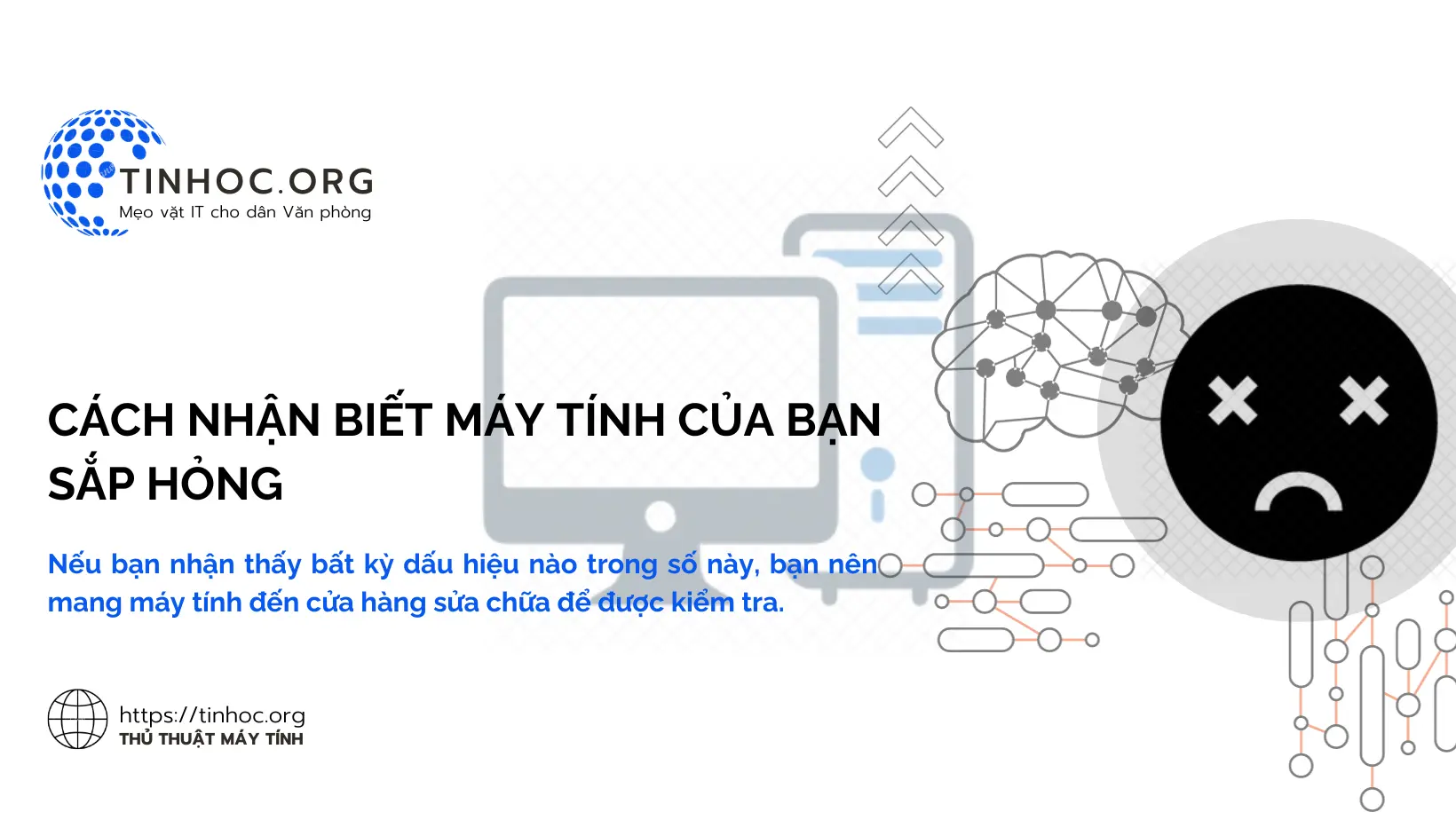
I. Các dấu hiệu nhận biết
1. Máy tính không khởi động được hoặc khởi động chậm
-
Dấu hiệu cụ thể:
-
Máy tính không lên nguồn
-
Màn hình đen
-
Có tiếng bíp liên tục
-
Quá trình khởi động rất lâu
-
Lỗi khởi động Windows
-
-
Nguyên nhân:
-
Ổ cứng bị hỏng
-
Lỗi phần mềm
-
Lỗi phần cứng
-
-
Hậu quả:
-
Mất dữ liệu
-
Giảm hiệu suất
-
Hỏng hóc máy tính
-
Tham khảo thêm
2. Máy tính chạy chậm hoặc bị treo thường xuyên
-
Dấu hiệu cụ thể:
-
Máy tính phản ứng chậm chạp
-
Chương trình thường xuyên bị treo hoặc tự đóng
-
Mở ứng dụng lâu
-
Máy tính bị lag
-
-
Nguyên nhân:
-
Bộ nhớ đầy
-
Phần mềm độc hại
-
Lỗi phần mềm
-
Lỗi phần cứng
-
-
Hậu quả:
-
Máy tính của bạn sẽ không thể chạy các chương trình và ứng dụng một cách hiệu quả.
-
Phần mềm độc hại có thể làm cho máy tính của bạn chạy chậm, treo thường xuyên và thậm chí là đánh cắp dữ liệu của bạn.
-
Tham khảo thêm:
-
Khắc phục hệ thống bị "treo" bằng cách khởi động lại Windows Explorer
-
Superfetch (SysMain) là gì? Cách tắt Superfetch để tăng tốc máy tính
3. Màn hình xuất hiện các điểm chết hoặc bị ố
-
Dấu hiệu cụ thể:
-
Màn hình xuất hiện các điểm sáng hoặc tối
-
Màn hình bị sọc hoặc nhiễu
-
Màu sắc hiển thị không chính xác
-
Màn hình bị ố vàng hoặc loang lổ
-
-
Nguyên nhân:
-
Có thể là do màn hình của bạn đã bị hỏng.
-
-
Hậu quả:
-
Màn hình là bộ phận cho phép bạn nhìn thấy hình ảnh và văn bản, nếu màn hình bị hỏng, bạn sẽ không thể sử dụng máy tính của mình.
-
Tham khảo thêm:
-
Màn hình máy tính bị sọc hoặc đốm: Nguyên nhân và cách khắc phục
-
Macbook hư màn hình: Dấu hiệu, nguyên nhân và cách khắc phục
-
Màn hình laptop Windows bị giật: Nguyên nhân và cách khắc phục
-
Màn hình máy tính bị ẩm: Nguyên nhân, hậu quả và cách khắc phục
-
Cách khắc phục lỗi màn hình máy tính Windows bị thu nhỏ hai bên
4. Pin không sạc được hoặc thời lượng pin ngắn
-
Dấu hiệu cụ thể:
-
Pin không thể sạc đầy
-
Thời lượng pin giảm sút nhanh chóng
-
Máy tính tự tắt khi rút sạc
-
-
Nguyên nhân:
-
Có thể là do pin của bạn đã bị chai.
-
-
Hậu quả:
-
Pin là bộ phận cung cấp năng lượng cho máy tính xách tay, nếu pin bị chai, bạn sẽ cần thay thế pin.
-
Tham khảo thêm:
5. Máy tính phát ra tiếng ồn lạ hoặc quá nóng
-
Dấu hiệu cụ thể:
-
Quạt tản nhiệt phát ra tiếng ồn lớn
-
Máy tính nóng bất thường
-
Máy tính tự tắt đột ngột
-
-
Nguyên nhân:
-
Có thể là do máy tính của bạn có vấn đề về phần cứng.
-
Tiếng ồn lạ có thể do quạt tản nhiệt bị hỏng hoặc do các bộ phận khác bị ma sát.
-
Máy tính quá nóng có thể do quạt tản nhiệt không hoạt động hiệu quả hoặc do các bộ phận khác bị quá tải.
-
-
Hậu quả:
-
Vấn đề về phần cứng có thể làm hỏng các bộ phận khác của máy tính và ảnh hưởng đến hiệu suất sử dụng.
-
Máy tính quá nóng có thể làm giảm tuổi thọ của các bộ phận và dẫn đến hư hỏng vĩnh viễn.
-
Tham khảo:
II. Một số lưu ý
Một số điều cần lưu ý để bảo vệ máy tính của mình:
-
Thường xuyên vệ sinh máy tính
-
Cài đặt phần mềm diệt virus
-
Cập nhật hệ điều hành và phần mềm thường xuyên
-
Sử dụng máy tính đúng cách
-
Tránh va đập hoặc làm rơi máy tính
Bằng cách bảo vệ máy tính của mình đúng cách, bạn có thể kéo dài tuổi thọ của máy tính và tránh được những sự cố đáng tiếc.
Một số điều cần lưu ý khi cần sửa chửa máy tính:
-
Nếu bạn không am hiểu về máy tính, bạn nên mang máy tính đến trung tâm sửa chữa uy tín để được kiểm tra và khắc phục.
-
Khi mang máy tính đến trung tâm sửa chữa, bạn nên lưu ý một số điều sau:
-
Chọn trung tâm sửa chữa uy tín
-
Lựa chọn dịch vụ phù hợp
-
Yêu cầu báo giá trước khi sửa chữa
-
Ghi chép lại tình trạng máy tính trước khi sửa chữa
-
Hy vọng những thông tin trên sẽ giúp bạn nhận biết được các dấu hiệu cần đem máy tính đi sửa chữa và bảo vệ máy tính của mình tốt hơn.
Thông tin bài viết
| Tác giả | Chuyên mục | Thẻ | Cập nhật | Lượt xem |
|---|---|---|---|---|
- | 574 |